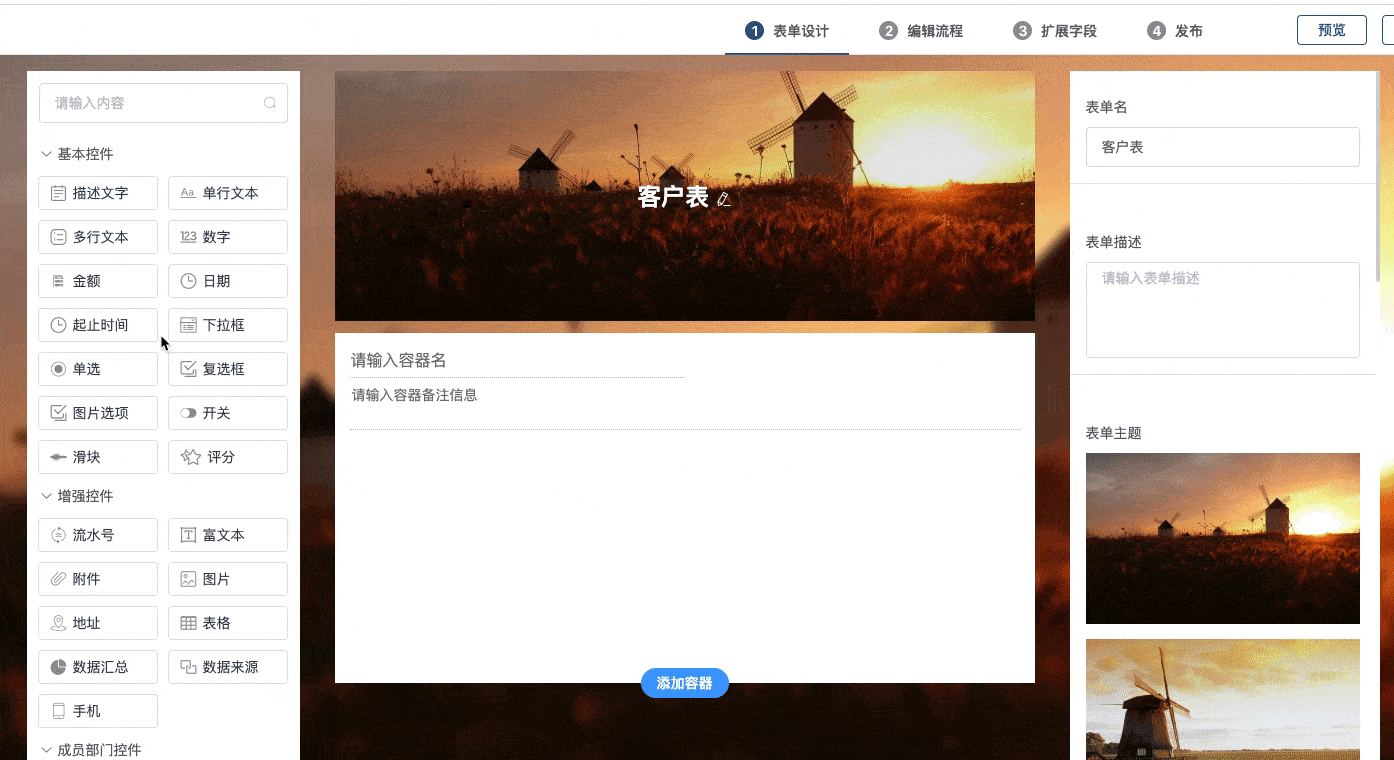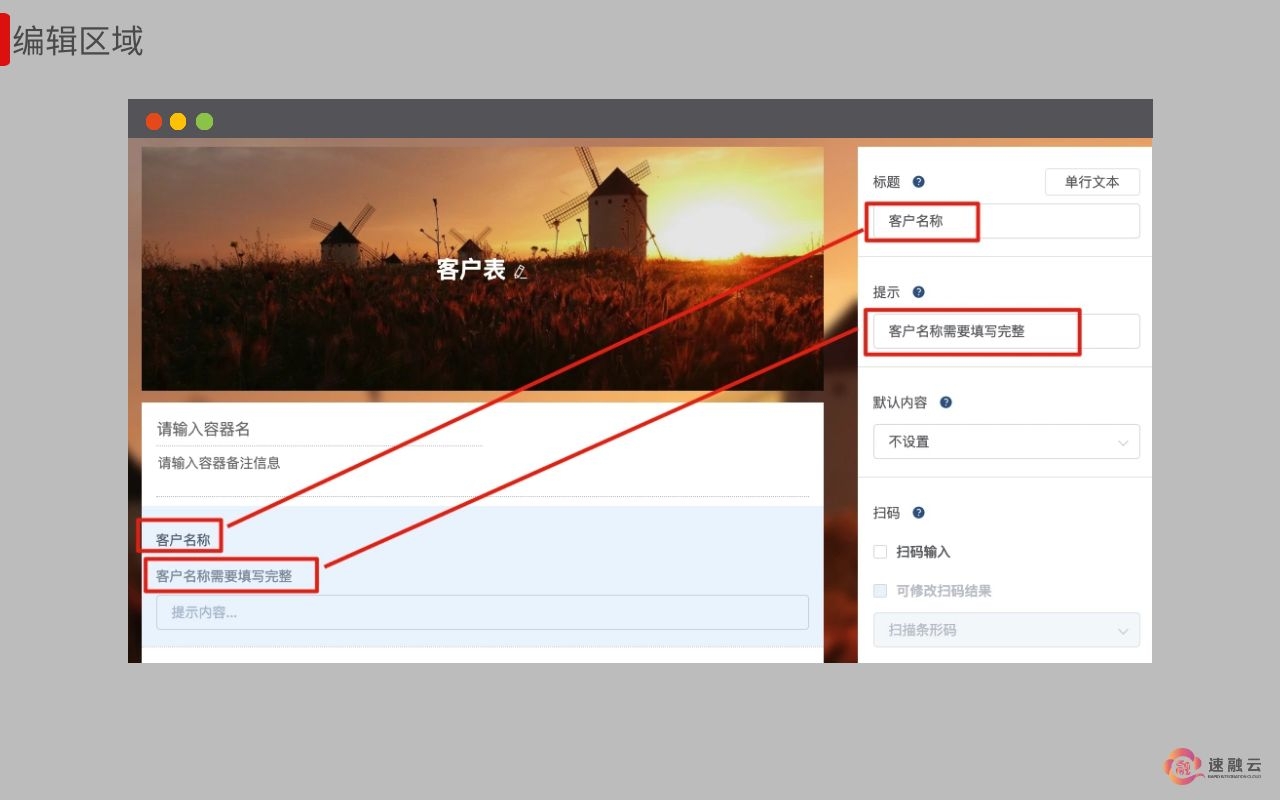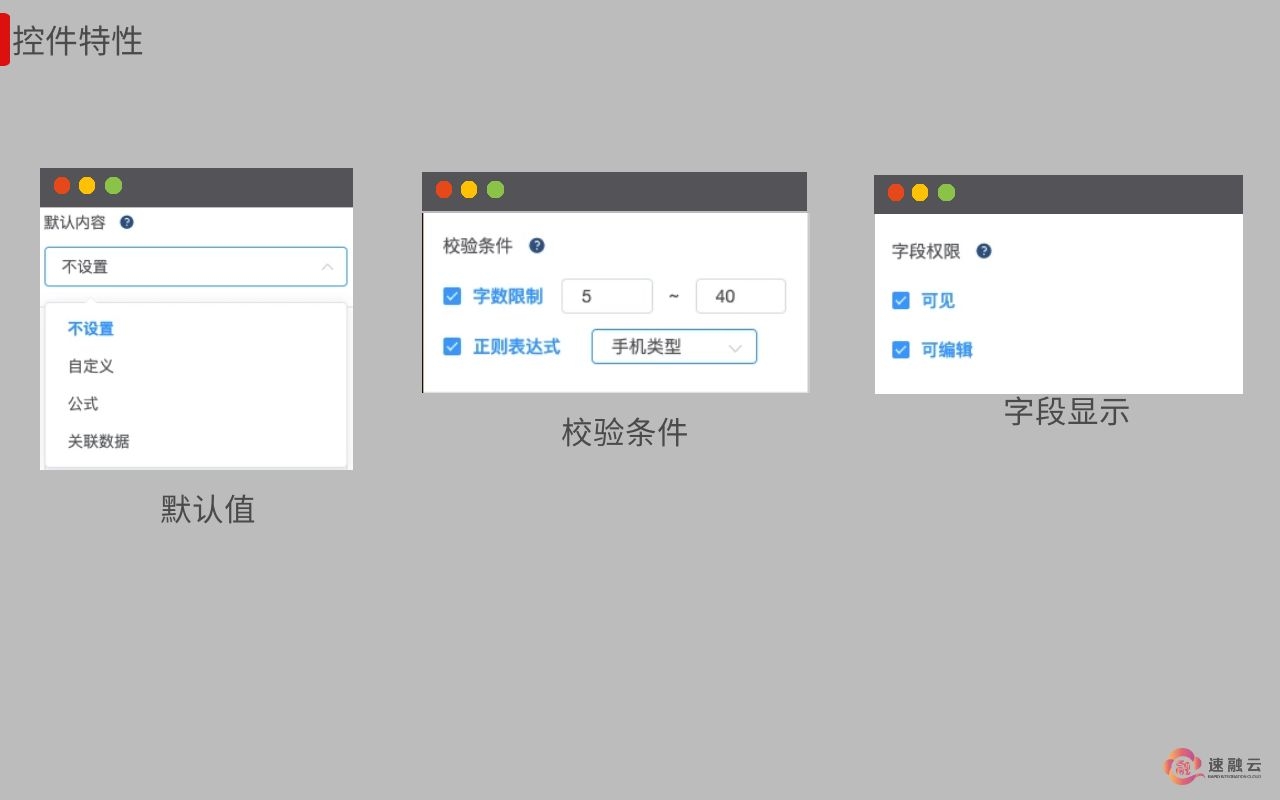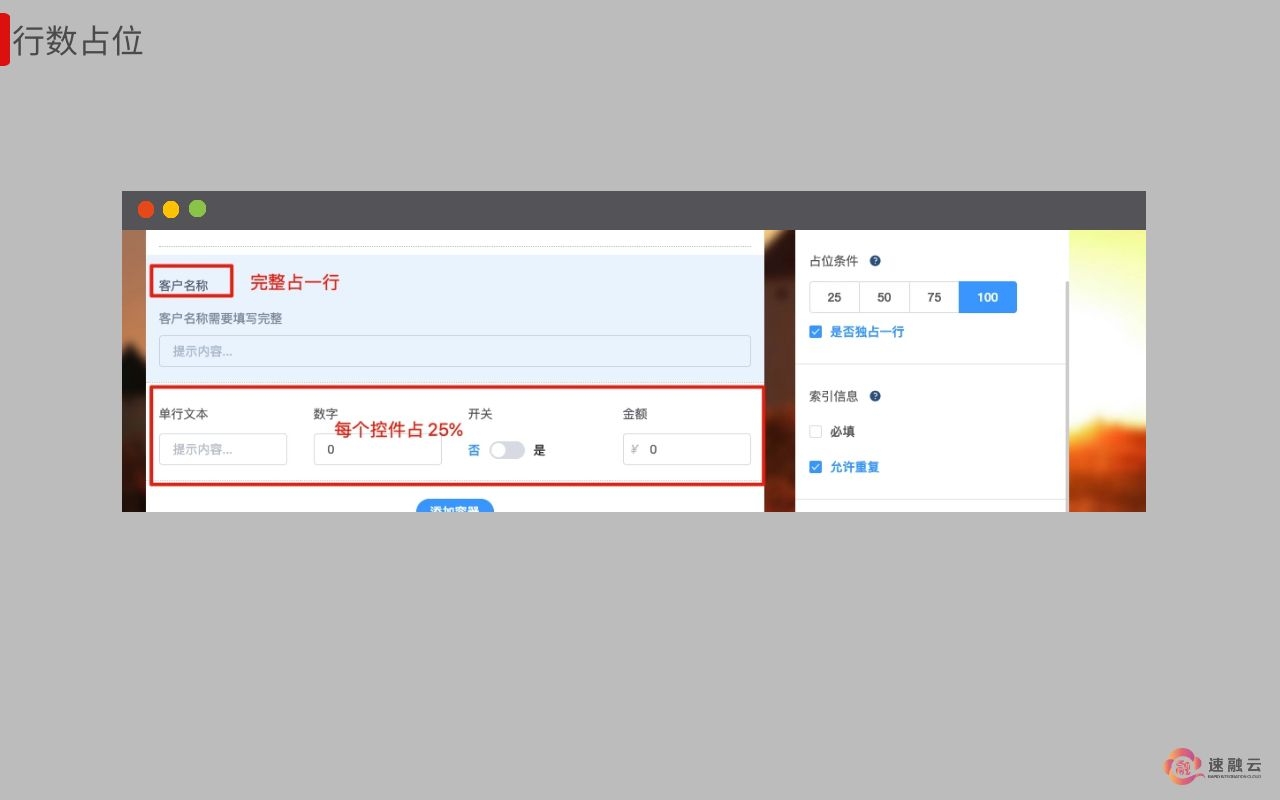拖拽演示
动图中演示了
- 控件拖入到工作去
- 控件的位置调整
- 控件的设置信息
概念
- 容器–包裹一堆控件的组件
- 控件-构成表单的最小单元
容器是表单包裹容器的地方,我们可以类比成一桌子菜。
| 表单 | 餐桌 |
|---|---|
| 容器 | 盘子 |
| 控件 | 菜(豌豆荚) |
| 子控件 | 豌豆 |
分类
从位置的来区分
- 根控件–所处的位置在表单上的控件。
- 子控件–所处的位置在子表单控件上。
从功能特性区分
- 基础控件-文本数字等不能在嵌套的组件,这类控件不能在进行细分
- 高级控件-子表单、数据汇总的一系列的功能控件。
设置项
整体上面可以分为以下几种
- 描述信息
- 控件个性化设计
- 默认值
- 占位属性
- 校验条件
- 操作条件
- 字段权限
描述信息
描述包含
- 控件标题–控件的名称
- 控件描述–用作提示控件的作用
控件个性化设计
根据每一个控件不同,有不同设置,具体根据控件的详细设置来看。
默认值
默认值的含义就是,在用户首次填写表单的时候,系统自动填写的值,主要有这几类,
- 数据关联–请查看数据关联的文档『todo』
- 自定义–自己输入的或者选择的数据
- 公式–通过公式计算与之有关系的字段。
如图:
校验条件
针对输入类型的控件,系统提供了,各种类型的校验条件,用来判断,是否能满足当前输入的需求标准,这里可以类比 excel 的数据有效性的校验,体验过之后就能感觉到,实在是太好用了。
如图:
字段权限
针对显示的字段权限,可以进行控制是否可见,和可编辑。这个设置等级最高,不进行显示。在任何时间都看不到。
用途:可以把一些辅助字段可以设置为不可见,但可以正常的参与数据计算。
如图:
!
占位属性
表单可以对控件的布局进行预设,针对不同控件,我们最多可以把一行分成 4 列。所以控件的占位条件分为
- 是否独占一行–默认独占一行是开启的,用户可手动取消。
- 百分比–系统自定义为 25% 50% 75% 100% 4 个档位。 百分比开启必须是『独占一行』状态关闭。
如图: